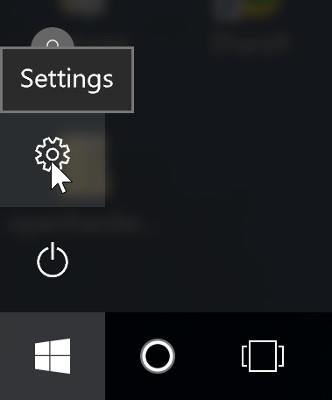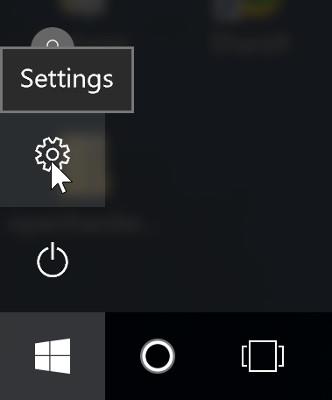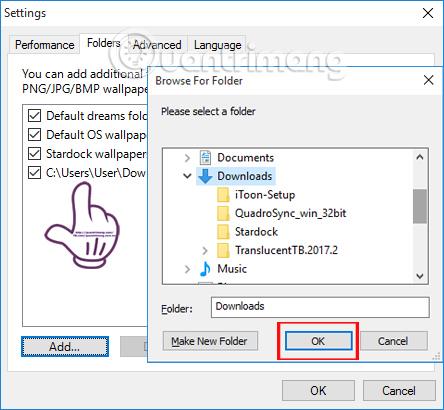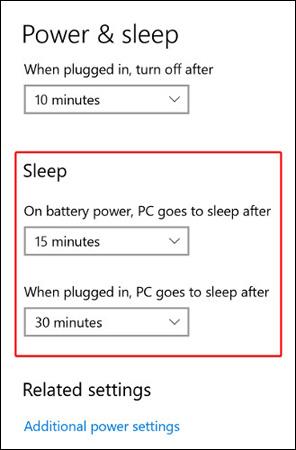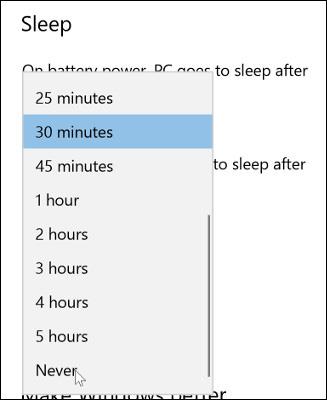Перевод компьютера в состояние сна или блокировки — это один из способов максимизировать экономию заряда батареи компьютера, и Windows 10 автоматически активирует этот режим, когда компьютер не используется. Однако некоторые пользователи хотят, чтобы их система постоянно работала. Так как же отключить эту функцию? Следуйте статье, чтобы узнать, как это сделать!
Выключить спящий режим
Чтобы отключить этот режим, нам нужно получить доступ к параметрам электропитания операционной системы. Сначала нажмите кнопку «Пуск» в левом нижнем углу экрана. Найдите значок шестеренки слева под названием «Настройки» и нажмите на него.
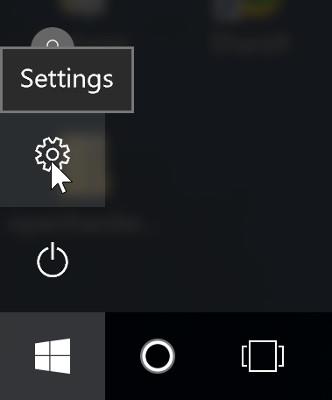
Откроется окно и отобразятся различные варианты. Нажмите «Выбрать систему».
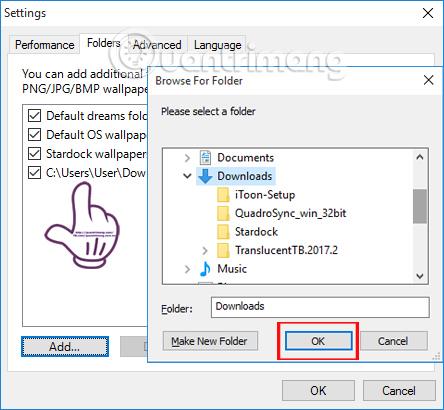
Слева находится список из нескольких категорий. Найдите и нажмите «Питание и сон» .

С правой стороны вы увидите несколько вариантов энергосбережения. Выберите «Сон».
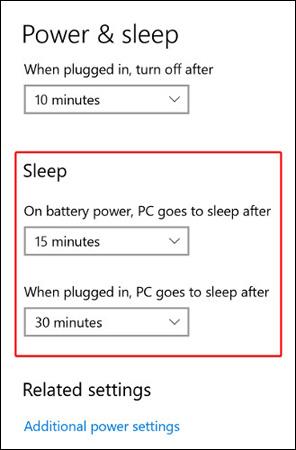
На разных компьютерах вы можете увидеть разные параметры времени сна. Однако у всех них есть опция «Никогда», позволяющая компьютеру полностью перейти в спящий режим. Если вы используете ноутбук, вы можете настроить его так, чтобы он никогда не переходил в режим сна, когда он подключен к сети, но переходил в режим сна при работе от батареи, чтобы сэкономить энергию.
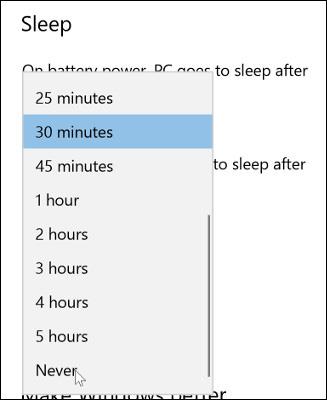
Сделано! Теперь ваш компьютер всегда будет в рабочем состоянии.
Сторонние приложения
Если вы не можете выполнить описанные выше действия по настройке, возможно, вы используете учетную запись, настройки которой заблокированы, например рабочий компьютер. Решение состоит в том, что вы можете использовать сторонние приложения, такие как , например , Don't Sleep или Caffeine .
Приложение «Не спи»
Скачать Не спи
Это портативное приложение — то есть вам не нужно устанавливать его для запуска, но оно позволяет сохранить его на карту памяти и запускать на любом устройстве. Это будет полезный инструмент, если вы хотите использовать его на нескольких компьютерах.
Для использования вам достаточно запустить исполняемый файл и следовать инструкциям.
Применение кофеина
Скачать Кофеин
Подобно Don't Sleep, Caffeine также представляет собой легкое портативное приложение, которое предотвращает автоматический переход в спящий режим в Windows 10.
Запустить Caffeine чрезвычайно просто, вам просто нужно скачать, распаковать и запустить исполняемый файл.
Теперь вы можете легко настроить спящий режим. Надеюсь, эта статья вам поможет.